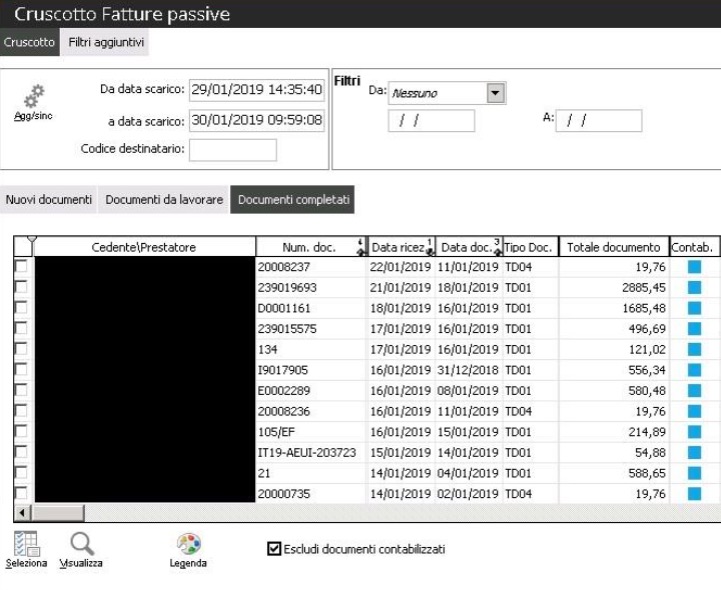(Rev. 1 del 03/02/2019)
CICLO PASSIVO FATTURAZIONE ELETTRONICA
Questo è lo schema grafico di come funziona il ciclo passivo della fatturazione elettronica. 1 A prima vista abbastanza contorto, vero ?
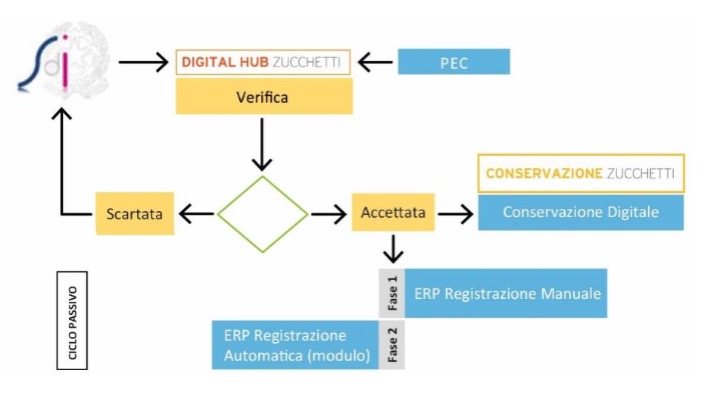
Fortunatamente Zucchetti ha cercato di rendere il meccanismo il più semplice ed automatico possibile. Noi abbiamo creato questo piccolo prontuario per aiutarvi a schematizzare il processo e mettervi in grado di muovervi sempre più in autonomia.
Una cortesia: fateci sapere di errori o miglioramenti da apportare.
Noi ci impegneremo ad aggiornare per rendere questo prontuario sempre più attuale e preciso.
ABBREVIAZIONI UTILIZZATE
FE – Fattura Elettronica
AHR – Software Gestionale ADHOC Revolution
FATEL – Software Fatturazione Elettronica
DHZ – Digital Hub Zucchetti, Intermediario AdE con codice SUBM70N SOS – Conservazione Sostitutiva
SDI – Sistema di Interscambio dell’Agenzia delle Entrate
AdE – Agenzia delle Entrate
Utenti e Funzionalità
FATEL presenta oltre all’Utente Schedulatore, utile per rendere automatiche tutte le sue funzionalità, anche due tipologie di utenti: Amministratore (Utente 1) ed Operatore (Utente 2).
Gli utenti operativi avranno la possibilità di lavorare in autonomia ma la libertà totale di agire su parametri, 2 archivi e dati è lasciata ai soli utenti appartenenti al gruppo ‘Amministratori’ (che possono effettuare liberamente anche operazioni ‘delicate’).
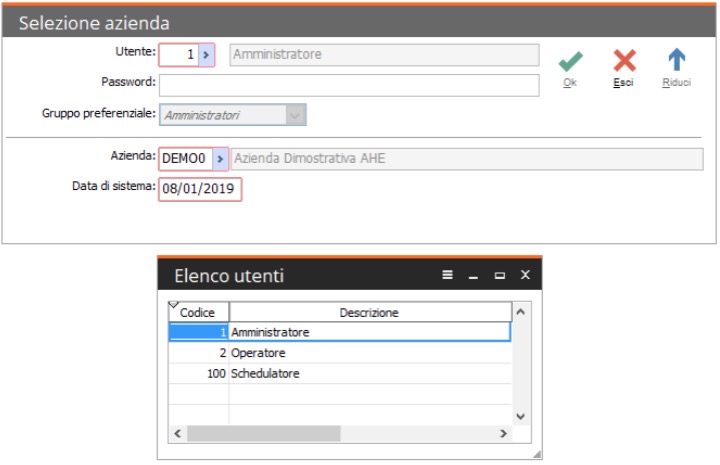
Di seguito come si presenta FATEL per l’utente OPERATORE e per l’utente AMMINISTRATORE
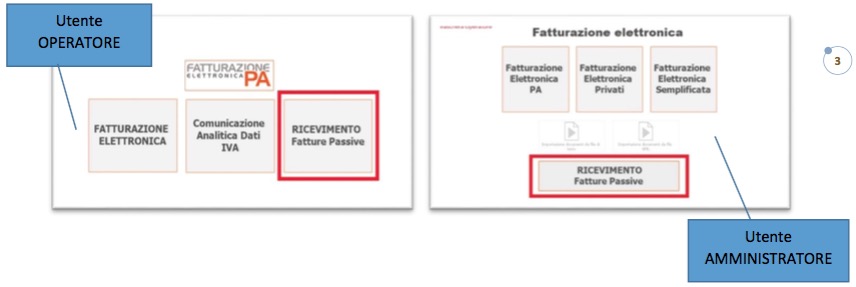
Selezionare la voce CRUSCOTTO FATTURE PASSIVE
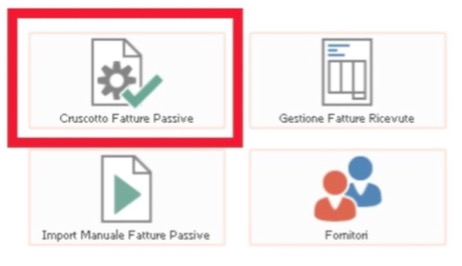
Scarico Documenti
Attraverso il bottone ‘Agg/Sinc’, Fatel interroga DHZ e recupera le nuove fatture in base all’intervallo data di scarico definita in maschera; al termine dell’operazione di aggiornamento/sincronizzazione, viene data opportuna evidenza a video di eventuali nuovi documenti scaricati.
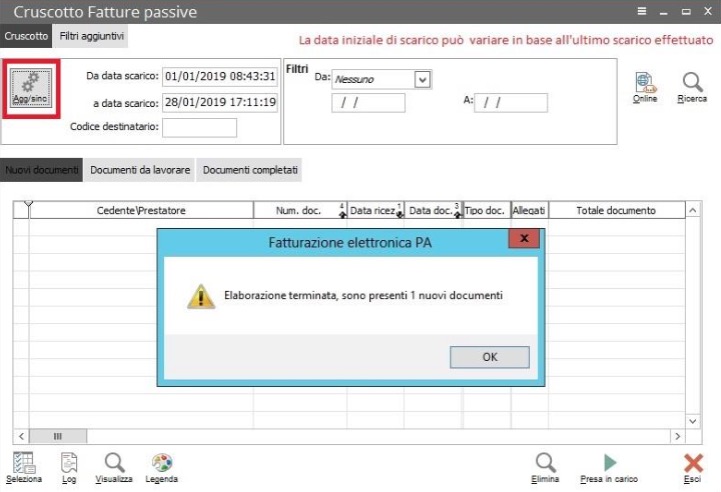
NB. Il sistema propone come “da data scarico” l’ultima data di scarico effettuata; è consigliabile, ogni tanto, impostare delle date precedenti di un paio di mesi in modo da comprendere eventuali documenti in ritardo.
I nuovi documenti sono ora visibili nel cruscotto cartella ‘Nuovi Documenti’, e sono identificati da alcune informazioni minime utili all’utente per controllare e visualizzare la fattura (cedente/prestatore, numero documento, totale documento).
In questa prima fase l’utente potrà prendere visione del documento scaricato tramite la visualizzazione secondo il modello ministeriale o semplificato, che contiene comunque tutti dati presenti nell’xml della fattura presente in Digital Hub. Per effettuare l’anteprima bisognerà selezionare il documento, premere il tasto ‘Visualizza’ e selezionare il modello desiderato.
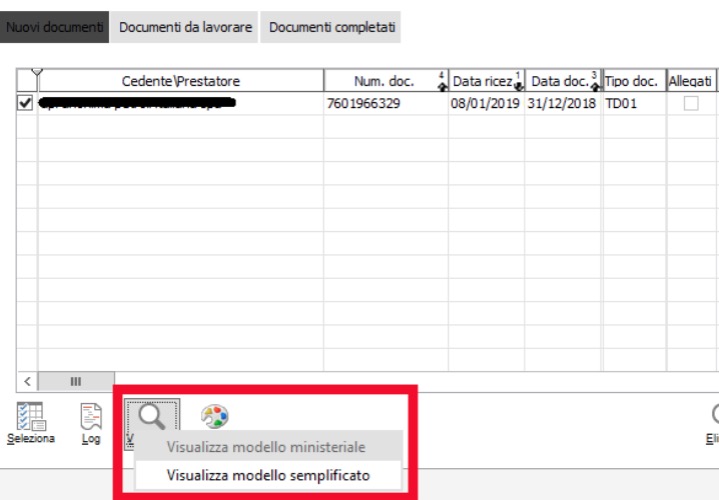
IMPORTANTE !! In questo stato gli allegati non possono essere visualizzati
Presa in Carico
Una volta visualizzata e controllata la fattura, l’utente può selezionarla e richiederne la presa in carico.
Con la funzione ‘Presa in carico’ , il documento selezionato viene aggiornato con tutti i dati presenti in
DHZ e spostato nel tab ‘Documenti da lavorare’. Viene inoltre creata l’anagrafica del fornitore.
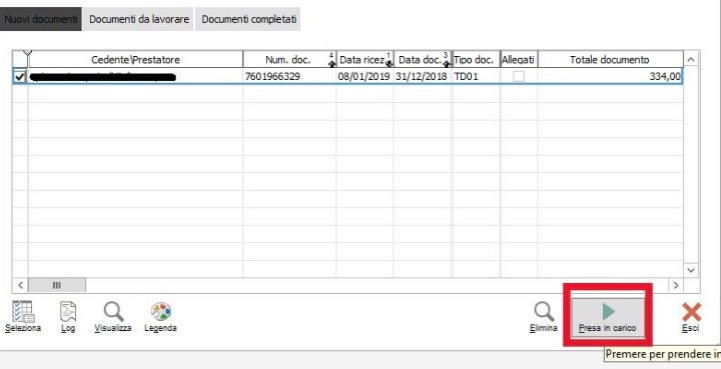
Contestualmente il file XML viene scaricato in locale e associato alla fattura con la creazione dell’indice documento (graffetta sulla fattura stessa), mentre gli allegati vengono scaricati nella cartella temporanea dell’utente.
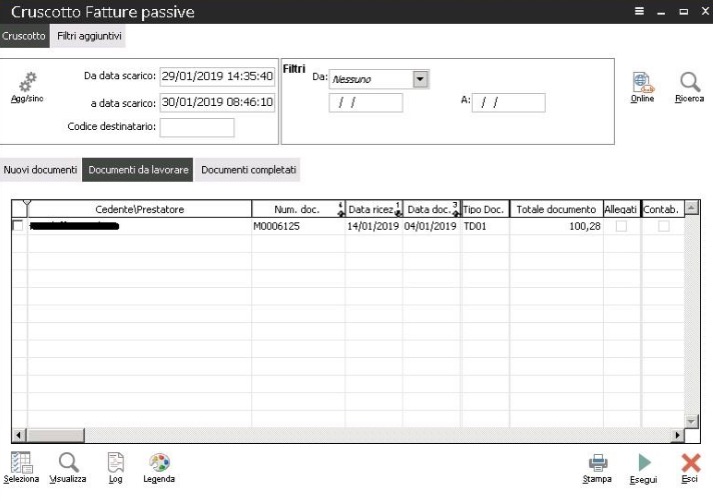
Nella cartella ‘Documenti da lavorare’ oltre ad essere sempre disponibile per queste fatture la visualizzazione, tramite modello ministeriale o semplificato (bottone Visualizza), selezionando il singolo documento, tramite trasto destro, sono disponibili le seguenti funzioni:
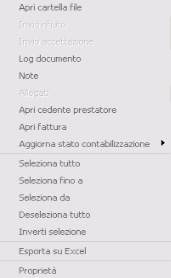
Allegati: disponibile solo su fatture con allegati scaricati (colonna allegati di colore verde), consente di accedere al bottone allegati della fattura passiva selezionata.
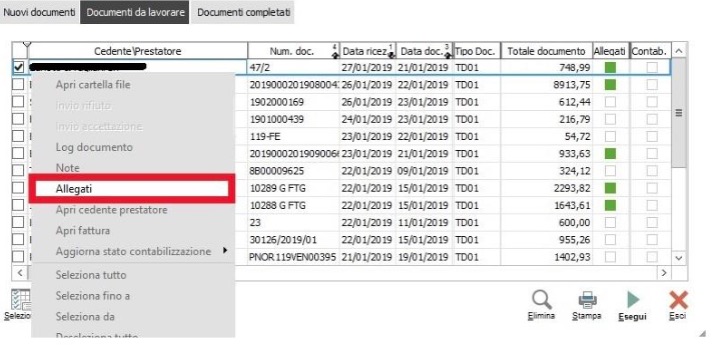
Selezionando la scelta Allegati il programma apre la maschera di ‘Dettaglio Allegati’, per visionare il documento l’utente dovrà premere il tasto ‘Apri file’.
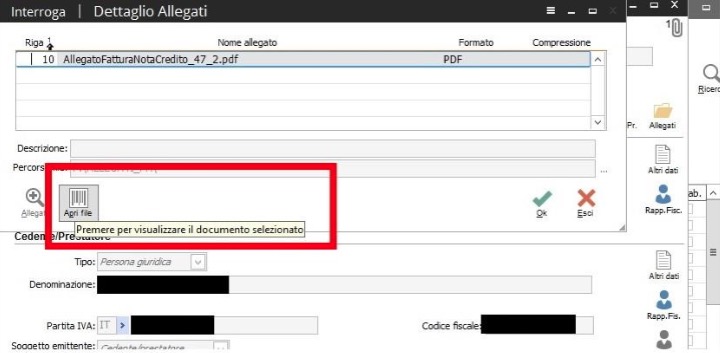
Modifica Stato Contabilizzazione
Dalla cartella ‘Documenti da lavorare’ lo step successivo che l’utente dovrà compiere sarà quello di aggiornare lo stato contabilizzazione delle fatture, portandolo a:
- – ‘Da contabilizzare’ se si ritiene che le fatture siano pronte per essere contabilizzate in AHR (Attualmente è una spunta “formale” che serve solo per segnare che la fattura è OK; appena saranno disponibili i nuovi moduli di Contabilizzazione Assistita AHR ne consentiranno la registrazione “semiautomatica”)
- – ‘In Sospeso” per successivi controlli.
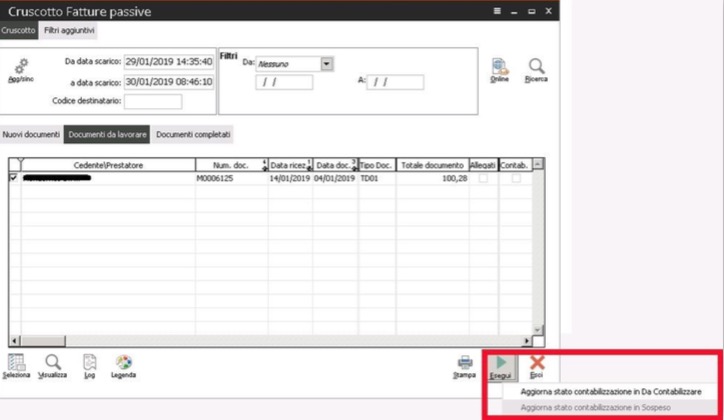
Se l’utente sceglie l’opzione ‘Aggiorna stato contabilizzazione in sospeso’, la procedura mantiene la fattura tra i Documenti da lavorare (colonna Contabilizzazione colore arancio).

I documenti ‘Da contabilizzare’, finiscono nel tab “Documenti Completati” con colorazione colonna ‘Contab’ azzurra pronte ad essere contabilizzate (con il modulo Contabilizzazione Assistita di prossima distrubuzione)